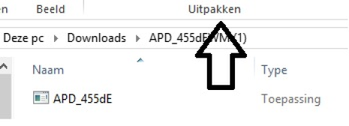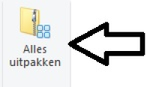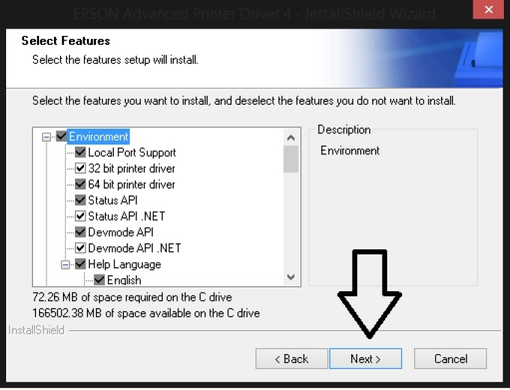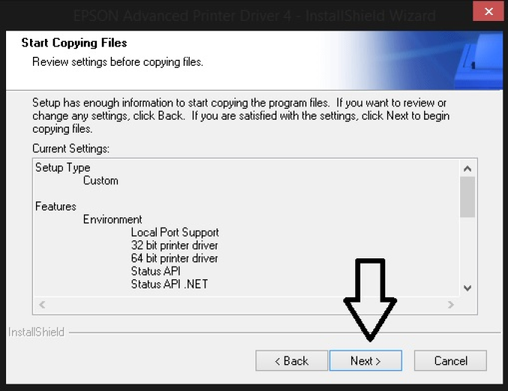Epson TM-T20ll Installeren
Kassabon printer installeren op SAAS-kassa versie 6.X Epson TM-T20ll kassabonprinter Windows 7
Benodigdheden
- Computer met internet verbinding
Epson TM-T20ll driver downloaden en uitpakken.
Open de website www.softwear.nl en ga naar downloads
Klik op Naar alle handleidingen, drivers en downloads.
Klik nu op 02-Diversen, 08-Printerdrivers, 01-Epson, SaaS, TM-T20ll
En op de volgende pagina op APD_455dEWM.zip
Klik op uitpakken
En klik nogmaals op uitpakken
En voor de laatste keer op uitpakken
Selecteer na het uitpakken de driver en dubbelklik om deze te openen
Klik op Next
Vink de optie I accept the terms of the license agreement en klik op Next
Vink Custom aan en klik op Next
Klik op Add
Selecteer de driver Epson TM-T20 Receipt en de port type (meestal usb) en klik op Next
Klik vervolgens weer op Next
En wederom op Next
En nog een keer op Next
Klik op Finish
De kassabon printer is nu geïnstalleerd, je kunt eventueel onder apparaten en printers nog een test pagina uitprinten.
Klik op Start en dan op Apparaten en printers.
Je ziet hier een overzicht van de printers, klik met je rechtermuisknop op de TM-T20 Receipt en druk op Eigenschappen van printer
Klik nu op Testpagina Afdrukken
Als de testpagina er nu uit komt is de installatie geslaagd, indien dit niet zo is controleer of er papier in de printer zit en hij aan staat.